Maneras fáciles de recuperar archivos sobrescritos en Mac
"¡Hola! Quería saber cómo recuperar un archivo sobrescrito en Mac? En realidad, ayer trabajé en un archivo de Excel durante más de 5 horas y hoy lo sobrescribí por error. Si alguien tiene idea acerca de la recuperación de un archivo sobrescrito de Excel? ¡Gracias por adelantado!"
Bueno, si alguna vez te enfrentas a un problema así y estás interesadoPara saber cómo recuperar un archivo sobrescrito en Mac, ha venido al lugar correcto. Además de los archivos sobrescritos, la pérdida de datos en su Mac también puede ocurrir debido a un bloqueo de la aplicación, el formateo del disco duro, etc. Por lo tanto, para cada situación, la recuperación de los datos perdidos se puede hacer de muchas maneras. Aquí, hemos recopilado lo mejor de ellos.
- Método 1: Recuperar archivos sobrescritos de Mac Time Machine
- Método 2: Recuperar archivos sobrescritos con Mac Data Recovery
- Consejos para recuperar archivos sobrescritos en Mac
Método 1: Recuperar archivos sobrescritos de Mac Time Machine
Si te estás preguntando cómo recuperarte.archivos sobrescritos, entonces la función "Time Machine" en su computadora Mac es un rescate rápido. Asegúrese de que se haya encendido en su Mac para poder recuperar los archivos sobrescritos.
1. Arranca la máquina del tiempo
Navega por "Menú de Time Machine" en la barra superior de tu Mac. Pulsa "Entrar en la máquina del tiempo". Alternativamente, al tocar la opción "Time Machine" sobre el "Dock" también se activará.

2. Buscando el archivo de Excel perdido (cualquier archivo o carpeta) que haya sobrescrito
Localice el archivo / carpeta que desea recuperar. Los archivos sobrescritos también se pueden recuperar aquí. Elija el archivo / carpeta y toque "Restaurar", para recuperarlo en su Mac.

Nota: este método es efectivo, solo cuando ha habilitado las copias de seguridad a través de "Time Machine" para recuperar archivos sobrescritos.
Bueno, en caso de que no conozcas esta característica y te resulte difícil seguirla. ¿Por qué no ir a una aplicación de terceros para aprender a recuperar archivos sobrescritos fácilmente?
Método 2: Recuperar archivos sobrescritos con Mac Data Recovery
Como una alternativa eficiente a "Time Machine"Puede optar por UltData - Mac Data Recovery. Este es un software intuitivo que puede recuperar no solo los archivos de Excel sobrescritos, sino también los datos de Mac eliminados, formateados o perdidos en un instante. Más de 550 tipos de datos se pueden recuperar de su computadora Mac con esta maravillosa herramienta de Tenorshare. UltData - Mac Data Recovery puede reparar de forma brillante todas las probabilidades y recuperar archivos de Excel sobrescritos, documentos de Word, etc.
Antes de continuar con la recuperación de archivos sobrescritos, ¿por qué no echa un vistazo a las increíbles funciones de UltData - Mac Data Recovery?
- Puede recuperar datos perdidos, formateados o eliminados con una alta tasa de recuperación en su Mac.
- Con esta herramienta, puede recuperar fotos, audio, archivos, correos electrónicos, etc. desde su Mac.
- Totalmente compatible con APFS, HFS +, FAT32 y otros sistemas de archivos.
- Alta tasa de recuperación exitosa y rápida velocidad de escaneo.
- Soporte macOS 10.14 Mojave, 10.13 High Sierra, 10.12 Sierra y versiones anteriores.
Aquí está la guía detallada para recuperar un documento de Word sobrescrito o un archivo de Excel en su Mac usando UltData - Recuperación de datos de Mac.
Paso 1: Seleccione la ubicación del archivo para recuperar los datos
Instale UltData - Mac Data Recovery en su MacOrdenador y luego ejecutarlo. Elija la ubicación del archivo como "Disco duro de Mac" para iniciar el proceso de recuperación de datos. Pulse "Escanear" para localizar el archivo perdido, formateado o eliminado.
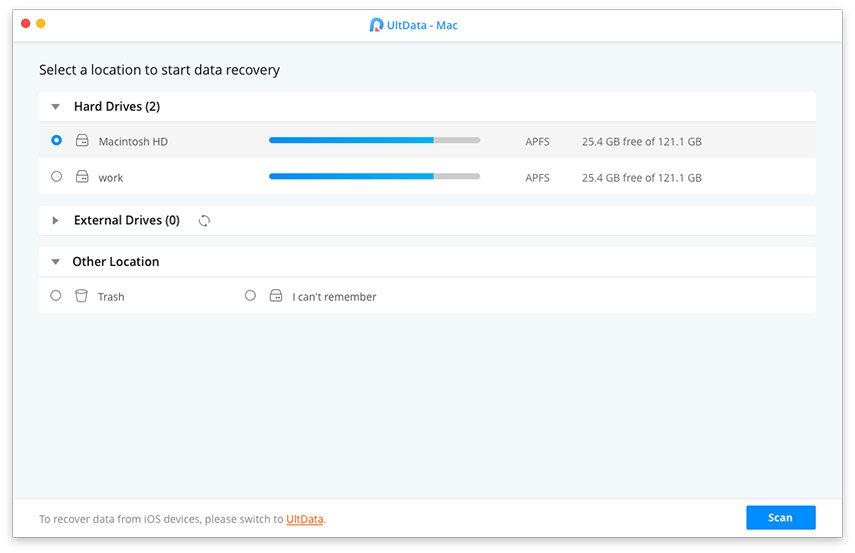
Nota: este método es efectivo, solo cuando ha habilitado las copias de seguridad a través de "Time Machine" para recuperar archivos sobrescritos.
Paso 2: escanear y luego previsualizar
Permitir en algún momento, para que UltData - Mac Data Recovery pueda escanear el archivo sobrescrito. Una vez que lo localices, tócalo para obtener una vista previa del área de resultados.

Paso 3: Recuperar archivos sobrescritos del disco duro
Haga clic en "Recuperar" y mencione la carpeta de destino paraGuarde el archivo recuperado (que sobrescribió accidentalmente). Lo necesita guardarlo en una carpeta diferente a la de donde lo ha perdido. Guardar en la carpeta anterior puede hacer que la pierdas para siempre.

Consejos para recuperar archivos sobrescritos en Mac
Después de entender cómo recuperar sobrescritoDocumento de Word u otros archivos perdidos en Mac usando UltData - Recuperación de datos de Mac, su vida está ordenada. Pero, sin importar cuán efectivo sea un software, las medidas de precaución nunca serían incorrectas. Por lo tanto, aquí hay algunos consejos rápidos para usted.
- No particione o elimine discos duros o archivos utilizando herramientas de terceros.
- No guarde los archivos en su origen, desde donde se perdió o se corrompió.
- Asegúrese de que la copia de seguridad regular y la utilidad "Time Machine" estén funcionando de manera sincronizada.
- Para ajustar el escaneo, coloque los filtros en el tipo de archivo / ubicación, para que los resultados aparezcan rápidamente. Mejoraría el rendimiento y le facilitaría las cosas.
Veredicto final
De este artículo, llegamos a saber que usted puedeRescate fácilmente sus datos sobrescritos utilizando UltData - Recuperación de datos de Mac. Este artículo mostró el método más eficiente para recuperar documentos de Word sobrescritos o archivos de Excel, así como otros 550 tipos de datos, entre otros. No solo se sobrescriben, sino que los datos del disco duro de Mac formateado, perdido o eliminado se pueden recuperar sin mucha molestia. Este software permite una forma segura de recuperar datos de Mac en comparación con sus homólogos.









